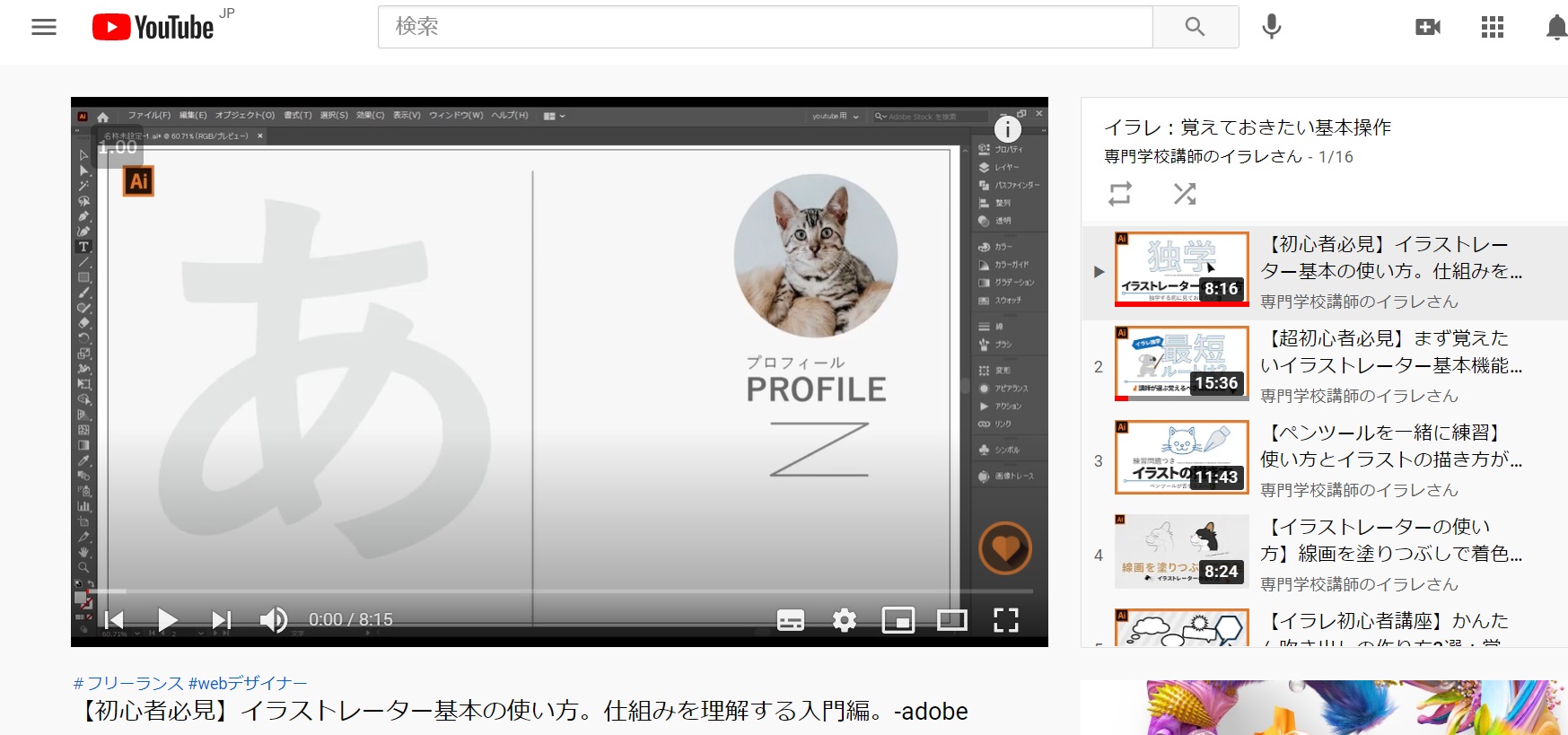弊社ではDesign Hacksという未経験からデザイナーとして独立するための有料Web講座を提供していますが、あえて言います。初心者でもIllustratorの操作方法を学ぶだけなら独学で十分です。
しかし、有料講座を受けることによって以下のメリットが得られます。
- Illustratorの学習時間を大幅に時短できる
- デザインの基礎も学習することができる
- 仕事の取り方も知ることができる
なので、結論から言うと、
操作方法を自分のペースでゆっくり学びたい人 = 独学がおすすめ
Illustratorを使っていずれはデザイナーになりたい人=有料講座おすすめ
このように言えます。
そこでこの記事では、このどちらの人のニーズにも答えるために
- おすすめの独学勉強法
- 独学でモチベーションを保つ方法
- おすすめの有料講座
これらを詳しく解説しますので、ぜひお役立てください!
【結論】Illustratorは独学で勉強可能
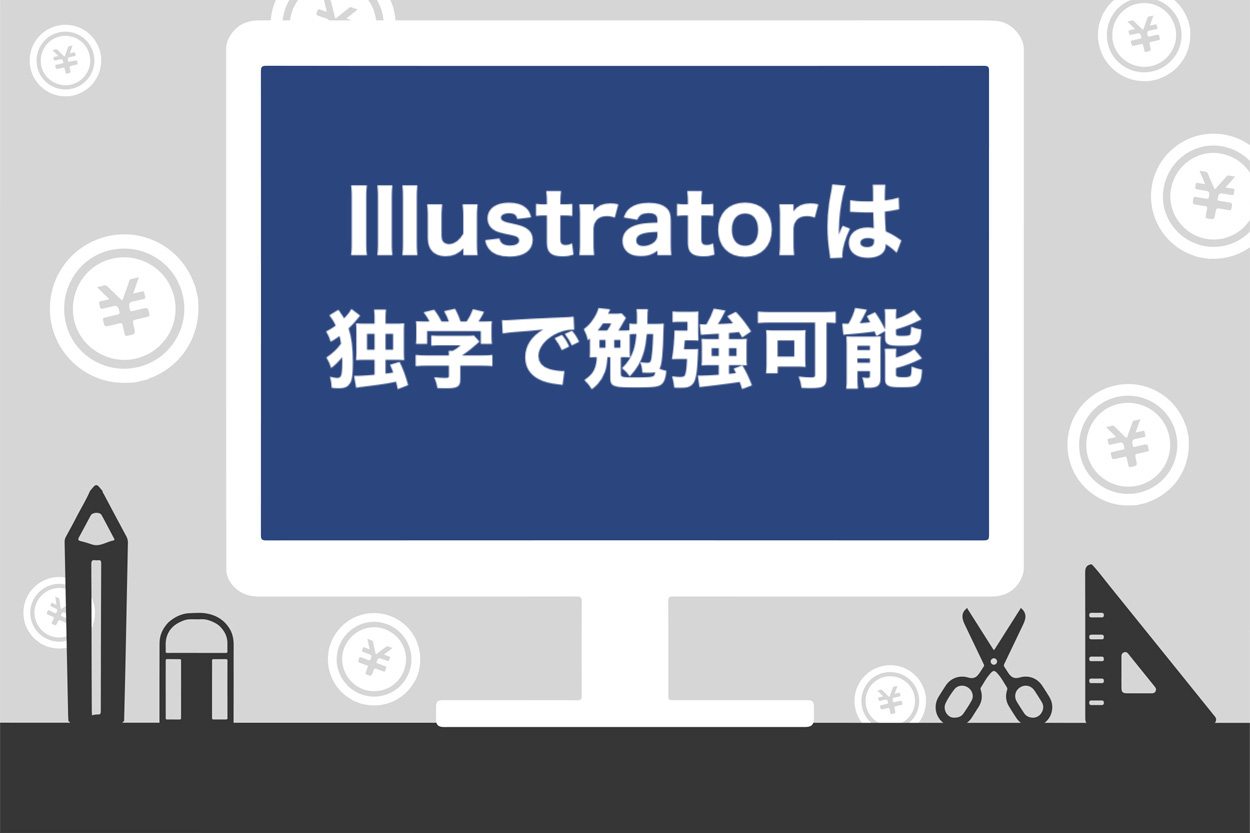
繰り返しになりますが、Illustratorは独学で学ぶことが可能です!Webサイトや本、YouTubeである程度のスキルを身に付けることができます。
サムネイル作成などの、比較的難しくない外注案件であれば、独学で学んだスキルでも十分対応可能です。
まずは、Illustratorの公式サイトを使って勉強してみると良いですね。初級者から中級以上まで、幅広いチュートリアルが用意されています。
また、実際のページには、文章だけでなく、動画も埋め込まれています。
実際の操作画面での動きも細かく解説されているので、初めてIllustratorを使う人にも非常に分かりやすいですね。
Illustratorの購入方法

Illustratorは、Adobe公式サイトやamazonで購入できます。通常のソフトと異なり、買い切りではありません。利用期間に応じて使用料を支払う契約です。
llustratorのみ購入する単体プランと、他のアプリも利用できるコンプリートプランがあります。
どちらのプランも月額払いと年払いがあり、年払いの方が若干お得です。年に数回行われるセールも利用してみましょう。
初心者におすすめのIllustrator独学勉強法4選
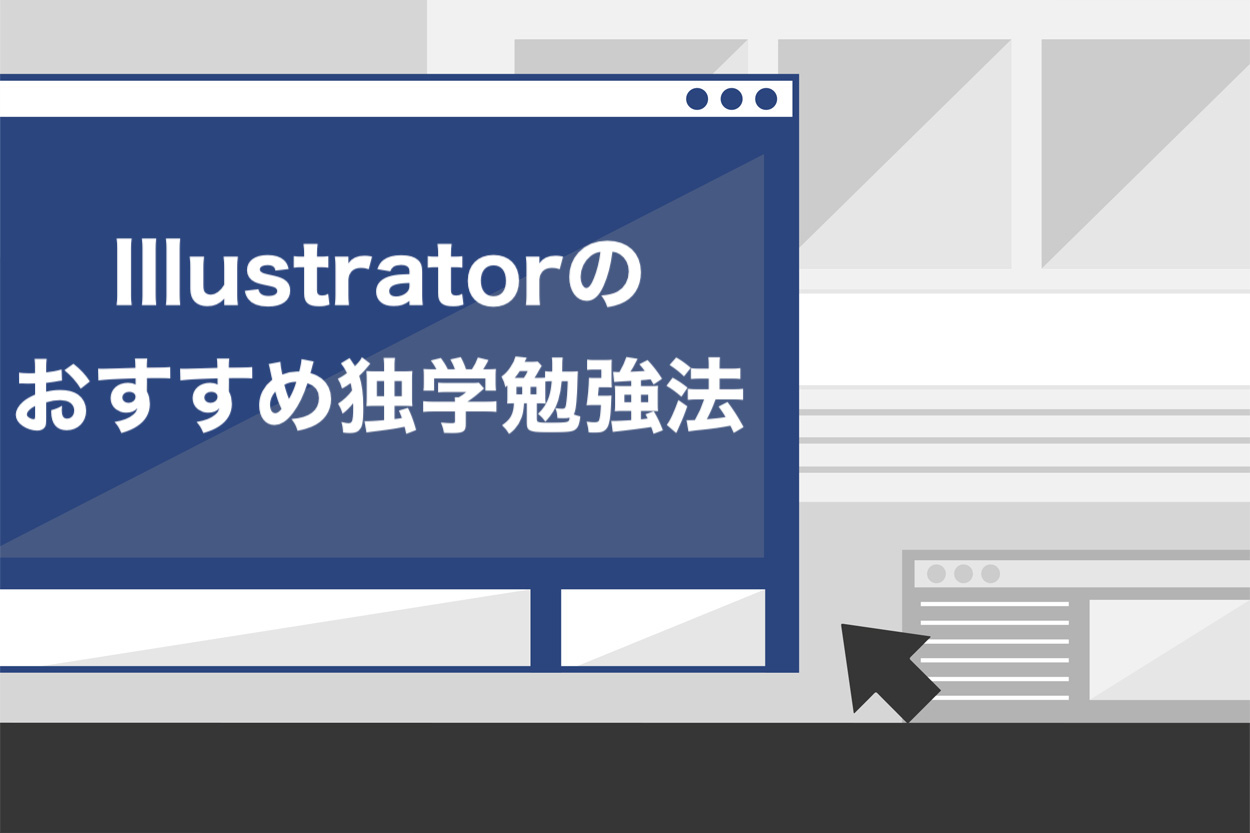
Illustratorの公式サイト以外にも、おすすめの独学勉強法を紹介します。
それぞれに特徴がありますので、公式サイトで学びきれない部分を補いたいですね。
おすすめの勉強法は以下の4つ。
- 本
- ウェブサイト
- YouTube
- オンライン講座
メリット・デメリットを詳しく解説するので、参考にしてみてください。
1. 本
本を使ってIllustratorの勉強する方法。
本は体系的に学ぶことができるので、超初心者にもおすすめできます。場所を選ばないので、移動中などに簡単に勉強できるのも嬉しいですね。
動きがなく、紙面の関係で写真の枚数も限られるので、パソコンでの操作までは分からないのは少しネック。パソコ関係があまり得意でない方にはあまりおすすめできません。
メリット
- 基礎から応用まで学べる
- 作例ファイル付きの本で練習できる
- 専門書で特化して学べる
基礎知識から応用技まで幅広く学ぶことができます。入門書として使える本も多いです。
自分のレベルに合わせて学ぶことが可能ですね。
作例本を買えば、ファイルをダウンロードして、どんどん練習することができます。実践するための素材が手に入りやすいのも魅力ですね。
専門書を買って、分野毎に特化して学ぶことも可能です。ある程度基本スキルを習得できたら、取り組んでみると良いでしょう。
次にIllustratorの独学におすすめの本を3冊紹介しますので、本選びの参考にしてみてください。
【おすすめ本1】世界一わかりやすいIllustrator 操作とデザインの教科書 (世界一わかりやすい教科書)
(2025/12/29 14:58:56時点 楽天市場調べ-詳細)
| タイトル | 世界一わかりやすいIllustrator 操作とデザインの教科書 |
| 価格 | 2,508円 |
| 出版社 | 技術評論社 |
| 特徴 | ・初心者に分かりやすい丁寧な解説
・基本操作を覚えられる |
Illustratorの基本操作を覚えたい人のための教科書です。全15レッスンをマスターするとIllustratorの基本的な操作ができるようになります。
【おすすめ本2】初心者からちゃんとしたプロになる Illustrator基礎入門
(2025/12/29 14:58:56時点 楽天市場調べ-詳細)
| タイトル | 初心者からちゃんとしたプロになる Illustrator基礎入門 単行本 |
| 価格 | 2,530円 |
| 出版社 | エムディエヌコーポレーション |
| 特徴 | ・手を動かしながら基本機能を学べる
・習得時間の目安を設けているため、その日の目標を立てやすい ・デザインでよく使われる項目が厳選されている |
Illustratorの初学者が、ソフトを使いこなせるレベルになるための一冊です。Illustratorの基本機能とその使いどころを手を動かしながら学ベます。
【おすすめ本3】今日から役立つアイデアを満載! Illustrator魔法のレシピ
(2025/12/29 14:58:56時点 楽天市場調べ-詳細)
| タイトル | 今日から役立つアイデアを満載! Illustrator魔法のレシピ 単行本 |
| 価格 | 2,530円 |
| 出版社 | ナツメ社 |
| 特徴 | ・本で使用した素材データをDLできる
・Illustratorを使ったことがある人向け |
この本は、Illustratorを使ったことがある本です。基本的な操作ができるようになった人が、ワンランク上の使い方を学べます。
ダウンロードできる素材データは、バラエティに富んでおり制作のシーンに合わせて使い分け可能です。
本のデメリット
- 実際のソフトでの操作はやってみないとわからない
- 本当に分からなかった時に質問できない
- 費用がかかる
本で学んでいても、実際のIllustratorでの操作をしっかりと理解するのは難しいです。
また、本当に分からなかった時や、本に載っていないことに関して、誰にも質問することはできません。購入するのに、ある程度の費用がかかってしまうのもデメリットですね。
またIIIustratorを使いこなそうと思ったら、一冊で勉強するだけでは足りません。入門書や辞書として何冊か本を持っておきたいですね。
なお、先程紹介したおすすめ本のほかにもIllustratorの勉強本について詳しく紹介している記事があります。ぜひ、お読みください。
▼独学におすすめの本情報はこちら▼
[kanren id=”813″]
>>【レベル別】Illustratorの勉強本おすすめ6選と爆速でスキルを磨く勉強法を紹介
2. ウェブサイト
ウェブサイトでもIllustratorについて学ぶことができます。
Illustratorの勉強法や困ったときの操作方法について書いてあるブログも多いです。
しかしウェブサイトには、体系的にまとめられているサイトがなかなかありません。断片的な知識を集めていく形になるので、情報不足になりやすいです。
公式サイトや本やYouTubeと合わせて使うのが良いと思います。
メリット
- 検索して悩みを解決できる
- 最新の作例を探せる
- スマホがあれば勉強できる
- お金がかからない
Googleなどで検索することで、身に付けたいスキルや悩みについて、ピンポイントで探すことできます。
個人のブログなどで、最新の作例を探すことも可能です。
気になるデザイナーさんなどのSNSやブログをチェックしてみると良いですね。
スマホがあれば、場所を選ばず勉強できるところもメリット。無料で閲覧できるのも嬉しいです。
おすすめのサイトを紹介しますね。
【おすすめサイト1】Adobe Illustratorチュートリアル(初級者用)
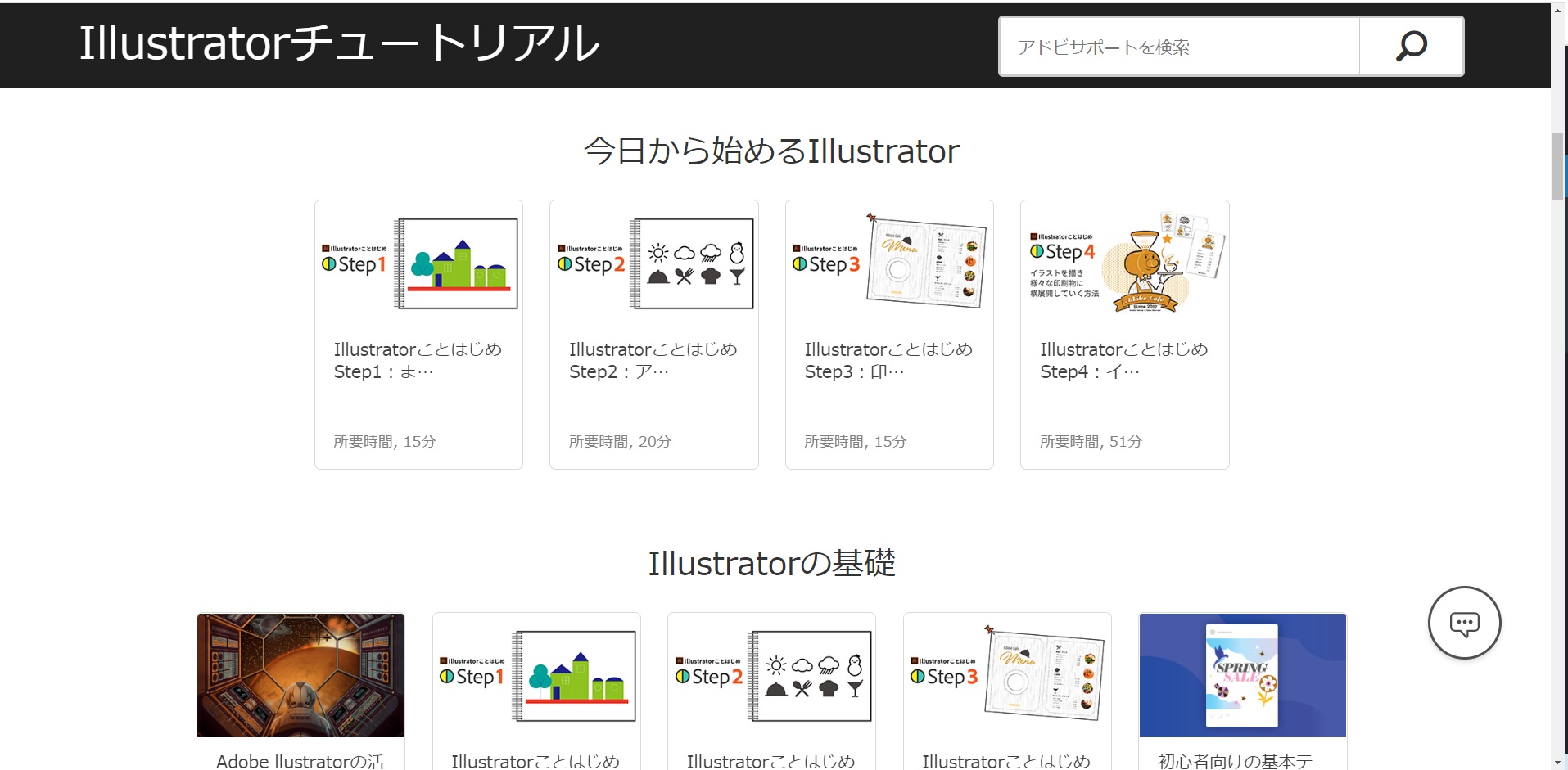
公式サイトのチュートリアルには初級用と中級以上用が用意されており、初級用は初めてIllustratorにさわる人にも分かりやすい動画が複数用意されています。動画を見ながらIllustratorを操作していけば、初心者でも図形の描画が可能です。
動画の長さは15分~20分程度なので、隙間時間を使って学習することができます。
【おすすめサイト2】Schoo
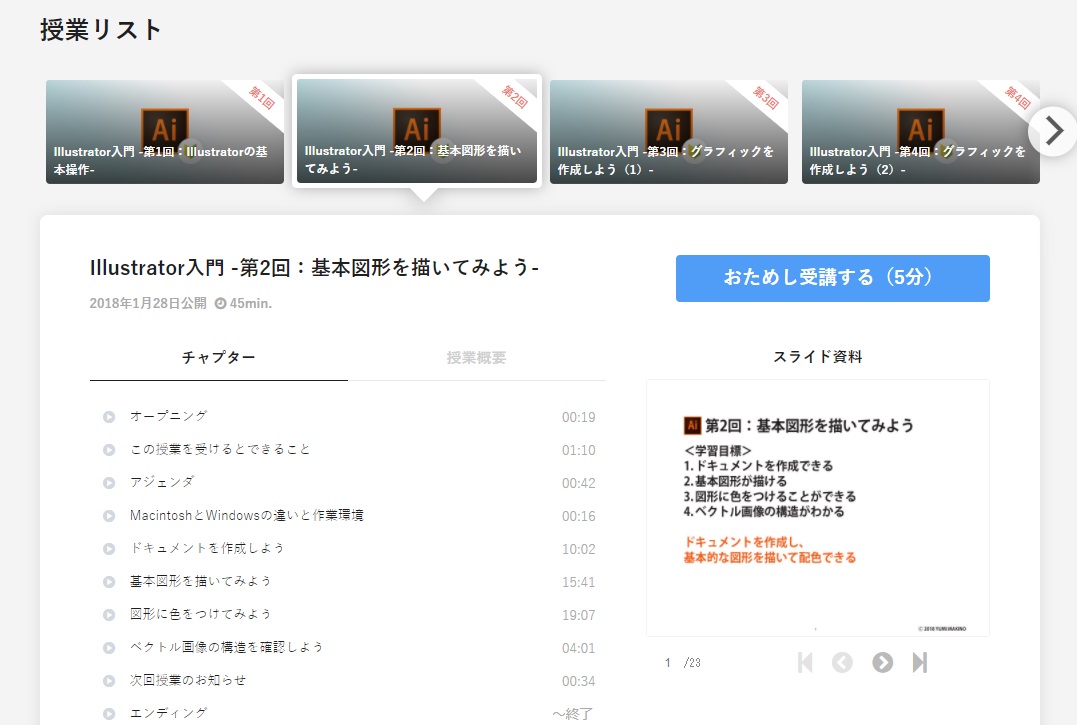
Schooは、Illustratorに限らず様々なジャンルの学びを提供しているサイトです。録画講座、生放送もあります。
Illustratorの初心者向け無料講座も多数あり、授業時間は30分~1時間程度です。
無料の会員登録をする必要がありますが、自分の進度に合わせて授業を選べるのは嬉しいですね。
デメリット
- 実際のソフトの使い方までは分からない
- 体系的に学ぶのは難しい
- 分からなかったときに質問できない
ウェブサイトで学んでも、実際のソフトでの操作は使ってみないと分かりません。
また、公式サイト以外では体系的に学べるサイトが少ないです。少し応用的な技術を身につけるにはあまり向いていません。
分からなかったときに質問できないのもネック。ウェブサイトだけでは答えが見つからない場合も。
場所を選ばず無料で勉強できるので、他の勉強法と組み合わせて使いましょう。
3. YouTube
YouTubeでもIllustratorを勉強することができます。
操作画面を写しながら、ナレーションを入れている動画もアップされています。
たとえば、AdobeCreativeStationでは、Illustratorの画面を見せた操作説明や、役立つ使い方も紹介していますよ!
実際の操作画面を動画で見ることできるので、直感的に分かりやすく勉強できるのがメリット。スマホ・パソコンから視聴することができるので、Wi-Fiがあるところであれば、どこでも勉強が可能です。
ただ、1つのスキル毎に動画が作られていくことが多く、基礎から応用まで体系的に学ぶのにはあまり向いていません。
メリット
- 動画なので実際のソフトの使い方が分かりやすい
- お金がかからない
- 検索で学びたいスキルが載っている動画を探せる
実際の使い方がわかるのは嬉しいですね。
ソフトを使いながら、横で動画を流して同じ動作をすることも可能です。
YouTubeで勉強すればお金もかかりません。結構なボリュームの情報量なのに無料なのは助かります。
検索機能を使えば、学びたいスキルが載っている動画を見つけることもできます。
Illustrator初心者向けに基礎からわかりやすく教えてくれるYouTubeチャンネルがあるので、2つ紹介しておきますね。
【YouTube1】専門学校講師のイラレさんチャンネル
このチャンネルは、Illustratorの使い方に特化したチャンネルです。初心者入門レベルからプロレベルまで数多くの動画をアップしています。
14本の初心者向け動画を見ながら練習していけば、基本的なツールが使えるようになり、ロゴやイラストの作成が可能なレベルまで到達できるでしょう。
【YouTube2】Illustratorの使い方・初心者入門講座【名刺・チラシ作成】
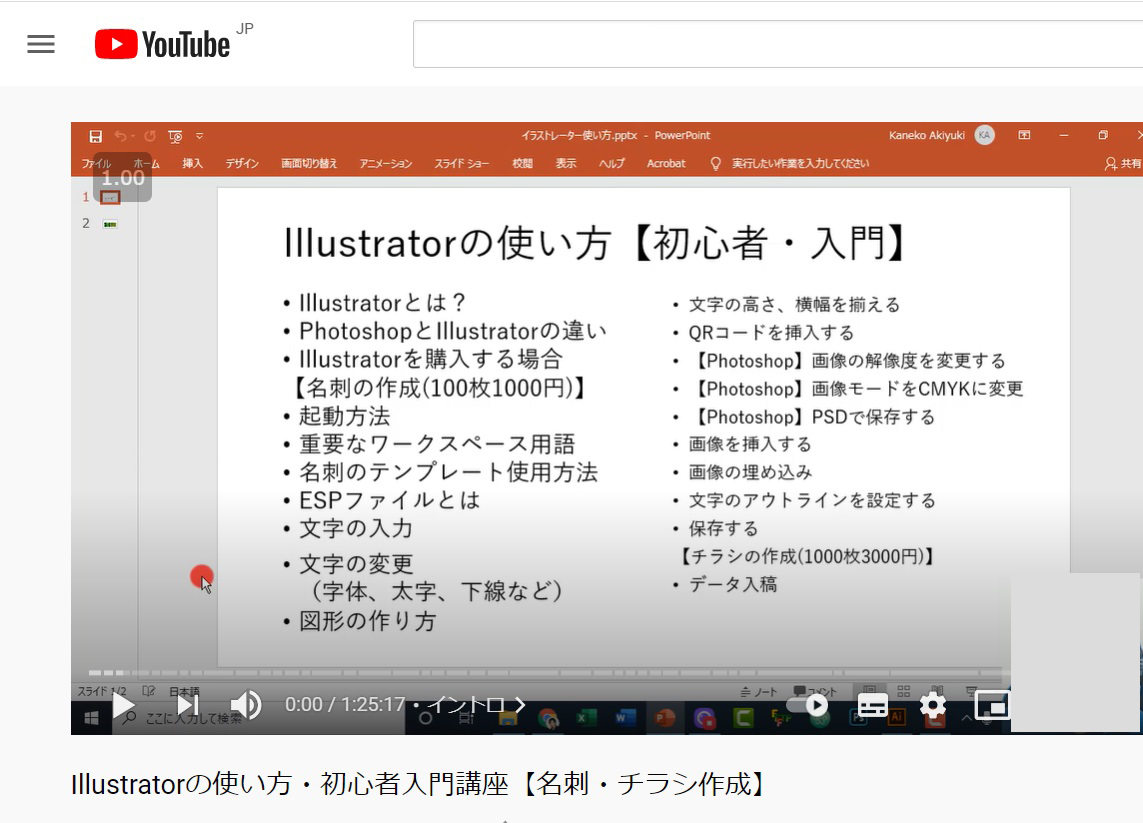
Illustrator専門のチャンネルではないのですが、この動画は説明が分かりやすいのでおすすめです。
Illustratorの基本ツールを実際に操作しながら解説しています。途中で分からなくなったら、何度でも繰り返し見直すことが可能です。
動画の時間は1時間25分と長めなので、何回かに分けて視聴しても良いでしょう。途中で動画を閉じても、解説する項目ごとの開始位置が記載されているので、簡単に視聴を再開できます。
デメリット
- 分からなかった時に質問できない
- 学びたいスキルが載っている動画がない場合がある
YouTubeは分かりやすいですが、疑問点があっても質問することができません。
また、学びたいスキルについて解説している動画がYouTube上に無い可能性もあります。投稿者の方がそのスキルについての動画をあげていないと、勉強することができないのはデメリットですね。
動画は非常に分かりやすいので、操作方法が分からない時や特定のスキルを学びたい場合に、YouTubeを活用しましょう。
4. 有料講座
冒頭でもおすすめした通り、有料講座を使って独学にブーストをかけるのもおすすめです。
メリット
- 独学よりも時短で学ぶことができる
- 動画教材はやはり分かりやすい
- 講師に質問できるものもある
独学の最大の障壁が「なぜ間違っているかの理由がわからない」「非効率な操作方法をしていることを自分で気がつかない」などです。
つまり、知らないうちに時間を消耗してしまうことです。原因がわからず悩んでいる時間ってずごい無駄ですし、なにより凄くイライラしますよね…。
いずれはデザインを仕事にしたい人にとってこの無駄な時間は大きな機会損失ですので、有料講座はおすすめです。
弊社のデザイン学習教材「Design Hacks」では
- LINEでいつでも質問OK(無期限)
- 全ての教材が動画でわかりやすい
- お仕事案内のコミュニティ
など、未経験から最短で独立したい人向けの教材となっていますので、ぜひご検討ください。
デメリット
デメリットは費用がかかってしまうこと。初心者にとっては少しハードルが高いかもしれませんね。
しかし、短い時間で効率よく技術を身につけることができるので、外注案件を受けて稼げるようになるのも早いです。
独学であれば、半年くらいかかりそうなスキル習得も、オンライン講座を使えば1〜2ヶ月という短い期間で済むことも多いです。
残りの4ヶ月間で外注案件を受注すれば、講座費用を回収することだって可能です。
特に当メディアが提供するDesign Hacksであれば、講師への質問が無制限。課題終了後には、外注案件を優先的に紹介する仕組みもあるので、稼げる技術を最速で身に付けたい場合におすすめです。
Illustratorの独学ステップ
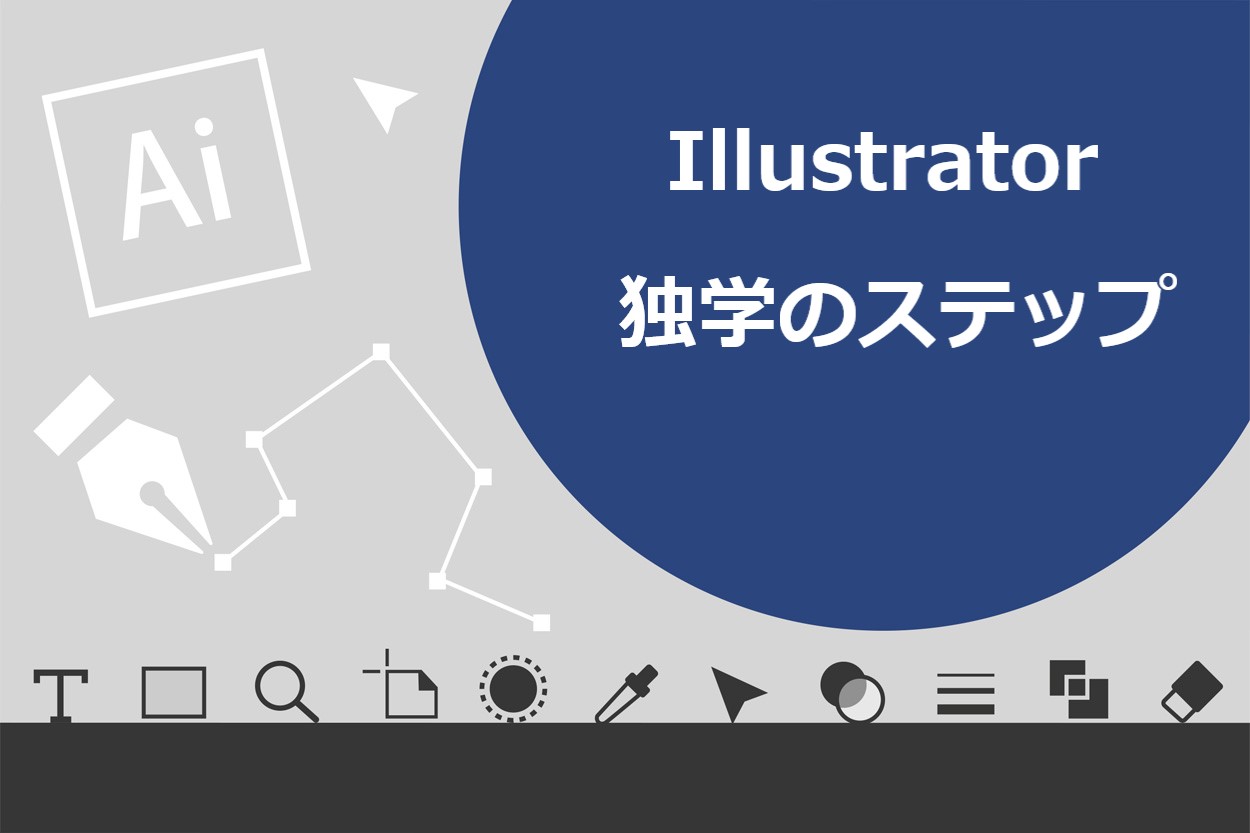
Illustratorを独学で習得することは可能ですが、やり方を間違えると挫折をしてしまうことも。そこでこの章では、Illustratorを効率よく学習するための方法を解説していきます。
具体的には、下記3ステップです。
- 学習ツールを用いて操作方法を学ぶ
- いいと思うデザインをトレースする
- 作りながらショートカットを覚える
- 作品を人に見てもらう
それぞれの項目について詳しく解説していきます。Illustratorを独学で身に付けたい方は、ぜひ参考にしてみてください。
【Step1】学習ツールを用いて操作方法を学ぶ
まずはIllustratorの操作方法を学習しましょう。その際には、学習ツールを使用するのがおすすめです。完全な独学だと、どのボタンでどの操作ができるのか分からないからです。特にIllustratorは、できることが多いためより迷ってしまうでしょう。
オンライン講座や書籍など「初心者におすすめのIllustrator独学勉強法4選」で紹介した中から、自分に合ったツールを見つけましょう。
【Step2】いいと思うデザインをトレースする
Illustratorの操作が身に付いてきたら、いいと思うデザインをトレース(マネすること)してみましょう。インプットした知識をアウトプットして、スキルをより自分のものにするためです。デザインのトレースを行うことで、実践的な知識も身に付きます。
なおトレースするデザインは、Pinterest(ピンタレスト)というSNSから探すのがおすすめです。
【Step3】作りながらショートカットを覚える
最後にデザインを作成しながら、ショートカットキーを覚えましょう。ショートカットを覚えることで、作業が効率よく進むからです。
Illustratorには、複数のショートカットキーがあります。
例えば
- 選択ツール:V
- グループ化:Control(Command)+G
- 保存:Control(Command)+S
などです。
これ以外にも重要なショートカットキーはあるので、デザイン作成のときは積極的に使っていきましょう。
【Step4】作品を人に見てもらう
自分で作品を作れるようになったら、他人から客観的な意見をもらうことが大切です。デザインには正解がありません。自分だけで作品の良し悪しを判断せず、第三者に評価してもらいましょう。
家族や友人でも良いのですが、自分と同じようにクリエイティブ制作をしている仲間を見つけ、率直な意見を言い合える環境を作りたいものです。
具体的には、ポートフォリオ用のブログを作り、デザインした作品を発信することをおすすめします。InstagramなどのSNSを使ってみるのも良いでしょう。
初期には反応がないかも知れませんが、投稿を続けていれば見てくれる人が増え、感想やアドバイスをくれる人も出てきます。自分では気づいていない改善すべきポイントが分かるかも知れません。
投稿した作品を見て仕事の依頼がくる可能性もあります。
Illustratorと一緒に独学すべき内容
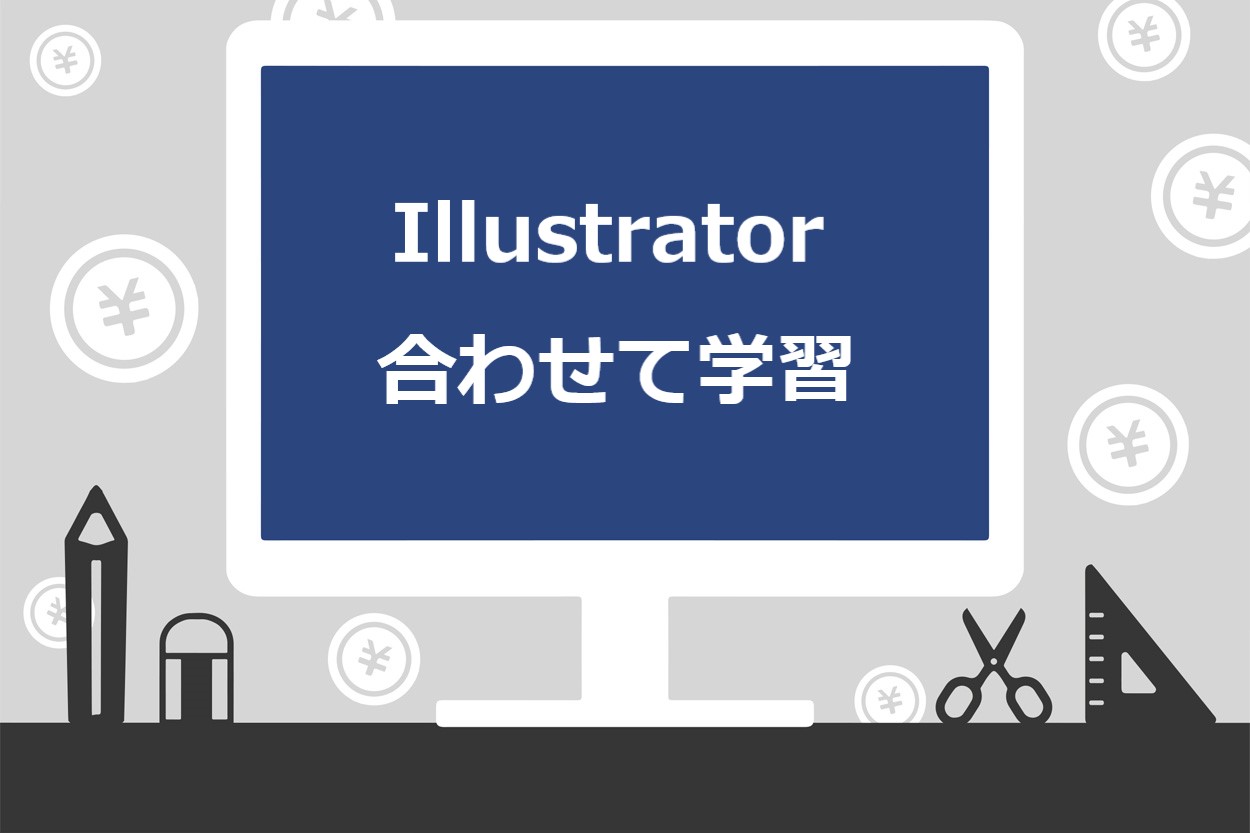
Illustratorと一緒に勉強しておきたいことを紹介します。
主に下記2点です。
- Photoshop
- デザインの基礎知識
それぞれの内容を詳しく解説していきます。Illustratorとプラスで学習することで、仕事の幅が広がる可能性があります。ぜひ参考にしてみてください。
1. Photoshop
Photoshopとは、Illustratorと同じAdobe製品です。写真などの加工がメインのソフトで、Illustratorと同じくらいよく使われます。
実際Webデザイナーの応募条件として、Illustrator・Photoshopが使えることが必須になっている企業もあります。
Webデザインで収入を得たいなら、IPhotoshopの操作方法も身に付けておくのがおすすめです。
▼Photoshopを独学で身に付ける方法▼
[kanren id=”915″]
>>【初心者必見】Photoshopの独学は難しい?効率よく学べる2つの方法を徹底解説
2. デザインのルール
Illustratorと合わせて、デザインのルールも学習しておきましょう。ここをしっかり押さえていないと、センスのいいデザインが作れなかったり、実務のときに困ったりするからです。
具体的には、
- 色の組み合わせ
- Webで見たときにデザインが崩れない拡張子
- パーツの配置方法
などです。
デザインはセンスが必要と思われるかもしれませんが、基礎的な知識があれば問題ありません。Illustratorを仕事で使いたいなら、デザインのルールは覚えておきましょう。
当メディアが紹介するDesign Hacksでは、Illustratorはもちろん、Photoshopやデザインの基礎知識から学習できます。分からないことは、現役のデザイナーにLINE@で質問可能!回数の制限はないため、デザインに必要は幅広い知識を身に付けやすくなっています。
Illustratorを独学で学ぶ時にモチベーションを保つ3つの方法

独学で学んでいるときに一番辛いのはモチベーションが下がってしまうことですよね。
辛いけど、1人どうしたら良いか分からない・・・という経験をしたことがある方も多いのでは無いでしょうか。
そこで、Illustratorを独学で学ぶ時にモチベーションを保つ方法を紹介します。
方法は以下の3つ。
- 初心者のうちは簡単なもの作る
- 仲間を作る
- 自分の作りたいデザインを作ってみる
詳しく解説していきます。
1. 初心者のうちは簡単なもの作る
初心者のうちは簡単なものを作るようにしましょう。
初めから難しいデザインを作ろうとすると、なかなか上手くいかずに挫折してしまうことが多いです。
まずは、図形や直線を組み合わせてできるような、シンプルなデザインを作りましょう。
慣れてきたら、名刺デザインやロゴなどに挑戦してみると良いですね。
小さな達成経験を積み上げることで、次第にモチベーションが高まっていきますよ。
2. 仲間を作る
デザインを一緒に勉強する仲間を作ると良いですね。
「上手くいかなくて辛い・・・」「今日はこれができるようになった!」など今の気持ちをシェアすることで、モチベーションを保つことができますね。
同じ時期に始めたくらいの仲間をつくると良いです。
同期のような存在の仲間が、良いデザインを作っているとすごく刺激になりますよ。
SNSなどで、デザイナー初心者のコミュニティを探してみることをおすすめします。
3. 自分の作りたいデザインを作ってみる
自分の作りたいデザインを見つけて、真似して作ってみましょう。
特に、トレース作業は実力がぐっと高まります。
というのも、この部分はどうやってやるんだろう?と考えながら実践するので、
自分で考えて疑問を解決する力が身につきます。
イメージを形にしていくデザインでは、非常に大事なスキルですね。
また、好きなデザインを自分自身の手で作ったという達成感を味わえます。
このデザインを作れるようになるぞ!というような目標をもつことで、地道な基本技術の練習のモチベーションも高まりますね。
ぜひ、作ってみたいデザインを、ウェブサイトや広告物の中から見つけてみましょう。
なお、当メディアで提供しているDesign Hacksでは、5回の添削課題つき。実際に作成したデザインにフィードバックをもらえるため、モチベーションを保ったまま勉強を続けることができます。
受講中は質問も無制限なので、一人で挫折しそうな方にもおすすめです。
Design Hacksならデザイン作成を0から学べて仕事にできる

- 未経験でも2〜3ヶ月でデザイン作成のノウハウを取得
- 5回の添削で改善点を意識しながらステップアップ
- 無期限・無制限の質問サポート付き
- 受講後はお仕事案内所に招待!卒業生限定の仕事にチャレンジ